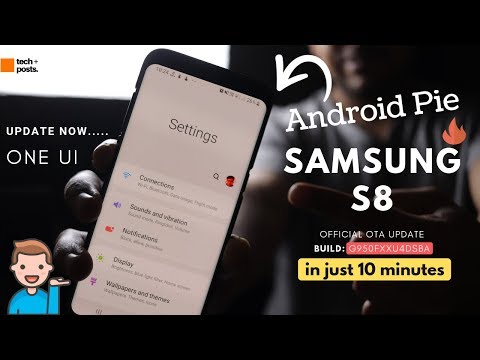
Inhoud
- Problemen met Galaxy S8 oplossen met een defecte camera
- Procedures voor probleemoplossing die in deze handleiding worden gebruikt
De foutmelding "Camera mislukt" verschijnt meestal als de sensor zelf niet is geïnitialiseerd, hoewel het ook mogelijk is dat het slechts een klein probleem is met de Camera-app. Het ergste scenario hier is wanneer deze fout wordt weergegeven als gevolg van een beschadigde sensor, maar zolang uw telefoon niet op een hard oppervlak is gevallen en geen fysieke schade heeft opgelopen, is het slechts een klein probleem met de app of de firmware en u kunt het zeker zelf repareren zonder uw telefoon naar de winkel of terug naar de winkel te hoeven brengen.
In dit bericht zal ik je helpen bij het oplossen van problemen met je Galaxy S8, zodat we kunnen bepalen waar dit probleem over gaat, waarom het op je telefoon gebeurt en wat er moet gebeuren om het probleem op te lossen. Maar aangezien dit niet de eerste keer is dat ik dit probleem tegenkom, weet ik al het een en ander dat het probleem zou kunnen oplossen en zal ik met u de oplossing delen die we hebben gebruikt om dit soort problemen aan te pakken. Lees dus verder, want dit artikel kan u misschien op de een of andere manier helpen.
Als u echter andere problemen met uw apparaat ondervindt, gaat u eerst naar onze pagina voor probleemoplossing, want we hebben al verschillende veelvoorkomende problemen met deze telefoon aangepakt. De kans is groot dat er al bestaande oplossingen voor uw problemen zijn, dus neem gewoon de tijd om problemen op te sporen die vergelijkbaar zijn met die van u. Als u er geen kunt vinden of als u meer hulp nodig heeft, neem dan gerust contact met ons op door onze vragenlijst voor Android-problemen in te vullen. Geef ons alstublieft zoveel mogelijk informatie, zodat het ook gemakkelijker voor ons is om het probleem op te lossen. Maakt u zich geen zorgen, we bieden deze service gratis aan, dus u hoeft ons alleen maar voldoende informatie over het probleem te geven.
Problemen met Galaxy S8 oplossen met een defecte camera
Zoals ik eerder al zei, kan dit een klein probleem zijn met de camera en het beste wat we nu kunnen doen, is die mogelijkheid uitsluiten en dit is wat je moet doen:
Start eerst uw telefoon opnieuw op - dat klopt, een herstart kan dit probleem mogelijk oplossen, afhankelijk van de aard van het probleem. Als het eigenlijk maar een klein probleem is dat wordt veroorzaakt door een aantal storingen in de app of het systeem, is opnieuw opstarten meer dan voldoende om het probleem op te lossen. Als dit niet het geval is, probeer dan de geforceerde herstart uit te voeren door zowel de knop Volume omlaag als de aan / uit-toets gedurende 10 seconden ingedrukt te houden. Hierdoor wordt de telefoon opnieuw opgestart, maar wordt ook het geheugen vernieuwd en worden alle apps, services en kernfuncties opnieuw geladen.
Kijk of er een app is die de camera gebruikt - Ik neem vaak mijn scherm op tijdens het spelen van sommige games en ik gebruik de app genaamd DU Recorder. Het heeft een optie om uw scherm op te nemen terwijl u ook opneemt met de camera aan de voor- of achterzijde. Als deze optie is ingeschakeld, wordt de camera op de achtergrond gebruikt en wanneer je hem opent, krijg je de waarschuwing "Camera mislukt", wat betekent dat de sensor niet kan initialiseren omdat hij al op de achtergrond draait en wordt gebruikt door een andere app. Als je een app van derden hebt geïnstalleerd die ook gebruikmaakt van de camera, dan moet je die app sluiten om de camera te kunnen gebruiken. Of u kunt ook proberen de volgende procedure uit te voeren.
Gebruik uw telefoon in de veilige modus - als u niet zeker weet of er een app is die de camera op de achtergrond gebruikt, moet u proberen uw apparaat in deze modus te gebruiken om alle apps van derden tijdelijk uit te schakelen. Als dit probleem inderdaad wordt veroorzaakt door een derde partij, dan zal de camera in deze modus naar behoren werken, maar als dat het geval is, moet je proberen die app te zoeken en vervolgens te verwijderen, en dat zou het einde van dit probleem zijn. Als de camera echter nog steeds crasht, zelfs in de veilige modus, probeer dan de volgende stap.
Wis de cachepartitie - het is ook mogelijk dat dit probleem wordt veroorzaakt door enkele corrupte systeemcaches. Om dit uit te sluiten, moet u uw apparaat in de herstelmodus draaien en de cachepartitie wissen om alle caches te verwijderen, zodat de firmware nieuwe maakt. Open hierna de camera om te weten of deze zou crashen en zo ja, dan heb je geen andere keuze dan de volgende procedure uit te voeren.
Maak een back-up van uw bestanden en reset uw telefoon - als al het andere faalt, hebt u geen andere keuze dan de Master Reset uit te voeren. Het brengt het apparaat terug naar de fabrieksinstellingen en configuratie. Het zou ook alle mogelijke corrupte systeembestanden verwijderen die dit probleem mogelijk veroorzaken. Het is zeer effectief tegen app-gerelateerde problemen, dus dit probleem blijft niet bestaan als het alleen een probleem is met de app of de firmware.
Procedures voor probleemoplossing die in deze handleiding worden gebruikt
De volgende zijn procedures die ik noemde in de bovenstaande gids voor probleemoplossing ...
Hoe u uw telefoon in de veilige modus kunt gebruiken
- Schakel het apparaat uit.
- Houd de Kracht toets voorbij het modelnaamscherm.
- Wanneer "SAMSUNG" op het scherm verschijnt, laat u de knop los Kracht sleutel.
- Meteen nadat u de aan / uit-toets heeft losgelaten, houdt u de toets ingedrukt Volume verminderen sleutel.
- Blijf de toets Volume omlaag ingedrukt houden totdat het apparaat opnieuw is opgestart.
- Veilige modus wordt weergegeven in de linkerbenedenhoek van het scherm.
- Laat de ... Los Volume verminderen key als je ziet Veilige modus.
Hoe u een app van uw telefoon kunt verwijderen
- Veeg vanaf het startscherm omhoog op een lege plek om het Apps dienblad.
- Kraan Instellingen > Apps.
- Tik op de gewenste applicatie in de standaardlijst of tik op 3 punten pictogram> Systeem-apps weergeven om vooraf geïnstalleerde apps weer te geven.
- Tik op de gewenste applicatie.
- Kraan Verwijderen.
- Kraan Verwijderen nogmaals ter bevestiging.
Hoe de cachepartitie te wissen
- Schakel het apparaat uit.
- Houd de Volume omhoog sleutel en de Bixby -toets en houd vervolgens de Kracht sleutel.
- Wanneer het Android-logo wordt weergegeven, laat u alle toetsen los (‘Systeemupdate installeren’ wordt ongeveer 30-60 seconden weergegeven voordat de menu-opties van het Android-systeemherstel worden weergegeven).
- druk de Volume verminderen -toets meerdere keren om 'cache-partitie wissen' te markeren.
- druk de Kracht toets om te selecteren.
- druk de Volume verminderen toets om "ja" te markeren en druk op Kracht toets om te selecteren.
- Wanneer het wissen van de cachepartitie is voltooid, wordt "Systeem nu opnieuw opstarten" gemarkeerd.
- druk de Power-toets om het apparaat opnieuw op te starten.
Hoe de Master-reset uit te voeren
- Maak een back-up van gegevens in het interne geheugen. Als u zich heeft aangemeld bij een Google-account op het apparaat, heeft u Antidiefstal geactiveerd en heeft u uw Google-inloggegevens nodig om de Master-reset te voltooien.
- Schakel het apparaat uit.
- Houd de Volume omhoog sleutel en de Bixby -toets en houd vervolgens de Kracht sleutel.
- Wanneer het groene Android-logo wordt weergegeven, laat u alle toetsen los (‘Systeemupdate installeren’ wordt ongeveer 30-60 seconden weergegeven voordat de menu-opties van het Android-systeemherstel worden weergegeven).
- druk de Volume verminderen toets meerdere keren om “data wissen / fabrieksinstellingen herstellen” te markeren.
- druk op Kracht om te selecteren.
- druk de Volume verminderen toets totdat ‘Ja - verwijder alle gebruikersgegevens’ is gemarkeerd.
- druk op Kracht om de master reset te selecteren en te starten.
- Wanneer de masterreset is voltooid, wordt "Systeem nu opnieuw opstarten" gemarkeerd.
- druk de Power-toets om het apparaat opnieuw op te starten.
Ik hoop dat deze gids voor probleemoplossing u op de een of andere manier heeft geholpen. Als je andere problemen hebt die je met ons wilt delen, neem dan gerust contact met ons op of laat hieronder een reactie achter.
Verbind je met ons
We staan altijd open voor uw problemen, vragen en suggesties, dus neem gerust contact met ons op door dit formulier in te vullen. Dit is een gratis service die we aanbieden en we brengen u er geen cent voor in rekening. Houd er echter rekening mee dat we elke dag honderden e-mails ontvangen en dat het voor ons onmogelijk is om op elk ervan te reageren. Maar wees gerust, we lezen elk bericht dat we ontvangen. Voor degenen die we hebben geholpen, verspreid het nieuws door onze berichten met je vrienden te delen of door simpelweg onze Facebook- en Google+ pagina leuk te vinden of ons te volgen op Twitter.
Posts die je misschien ook leuk vindt om te bekijken:
- Hoe u uw Samsung Galaxy S8 kunt repareren met de melding "Helaas is het proces com.android.phone gestopt" -fout [Handleiding voor probleemoplossing]
- Hoe u uw Samsung Galaxy S8 kunt repareren die de foutmelding "Helaas, Galerij is gestopt" blijft weergeven [Handleiding voor probleemoplossing]
- Hoe Galaxy S8 te repareren "Netwerk niet beschikbaar, maar probeer het later opnieuw" bug [gids voor probleemoplossing]
- Hoe u uw Samsung Galaxy S8 kunt repareren met de melding "Helaas is het proces com.android.phone gestopt" -fout [Handleiding voor probleemoplossing]
- Wat te doen met je Samsung Galaxy S8 waarop wordt aangegeven dat berichten niet zijn verzonden, maar wel zijn verzonden [Handleiding voor probleemoplossing]


